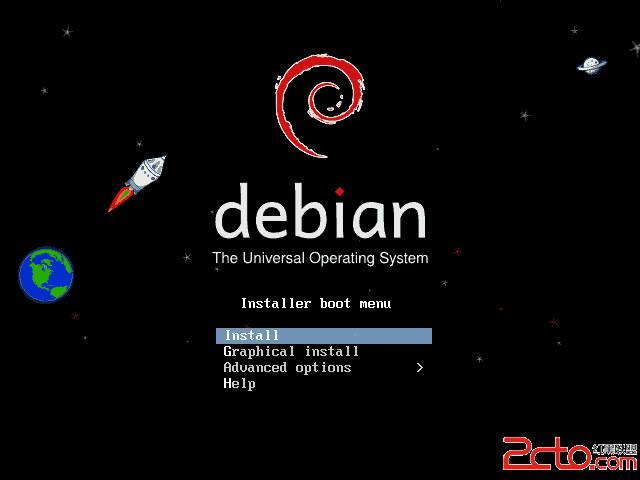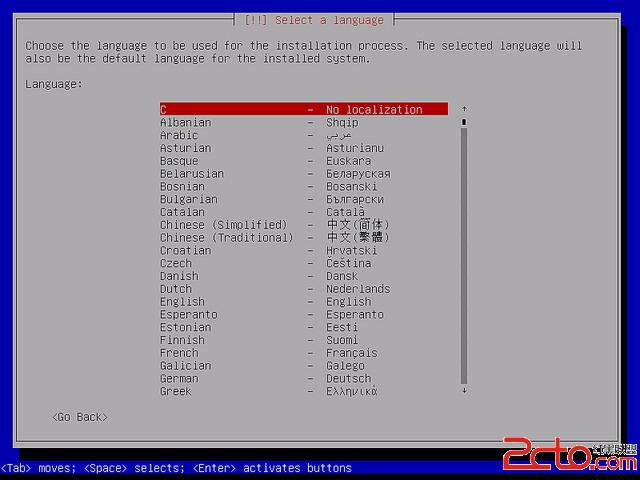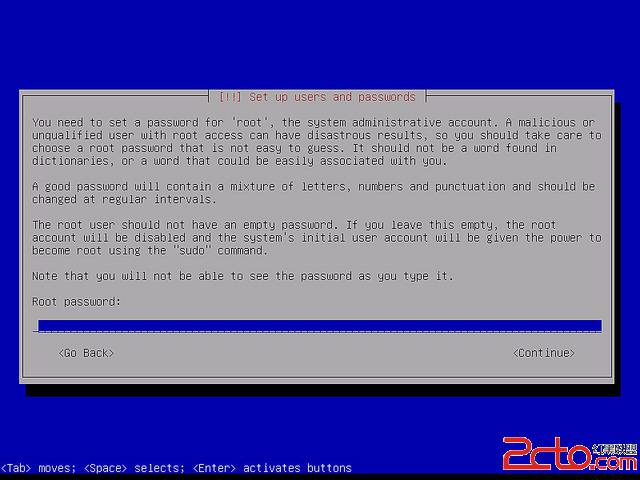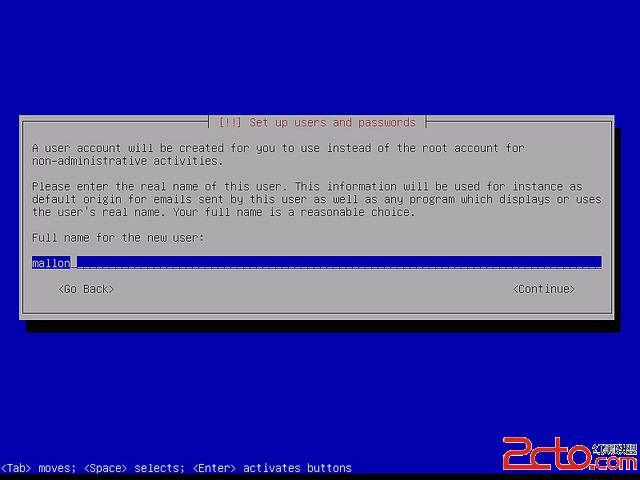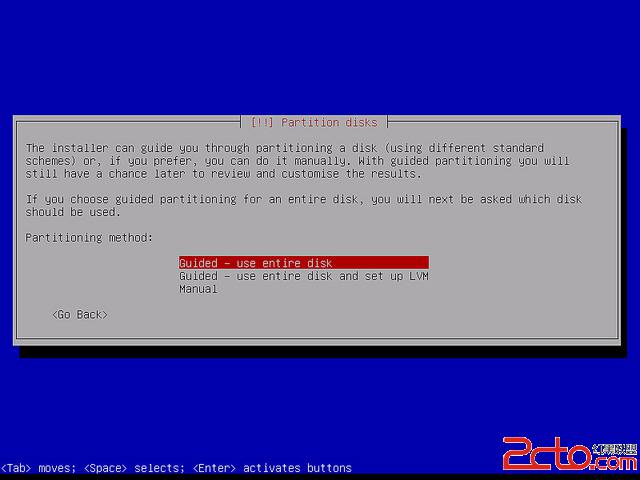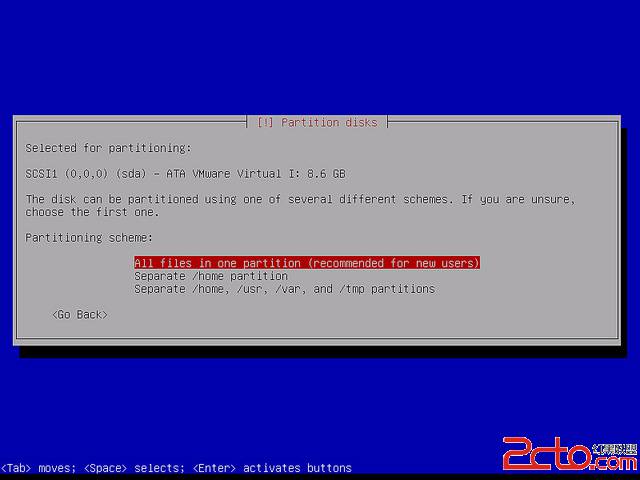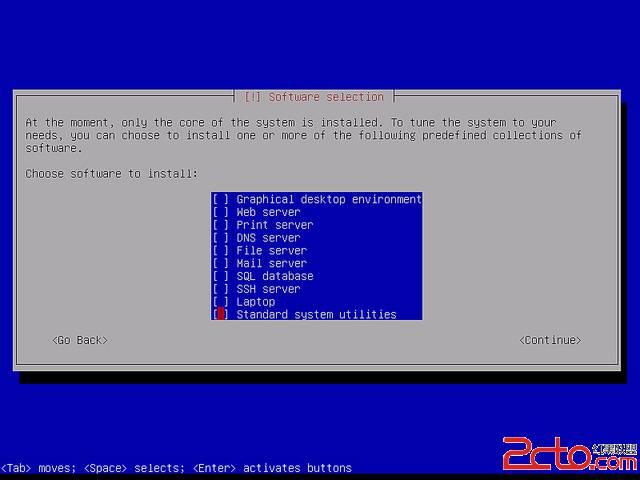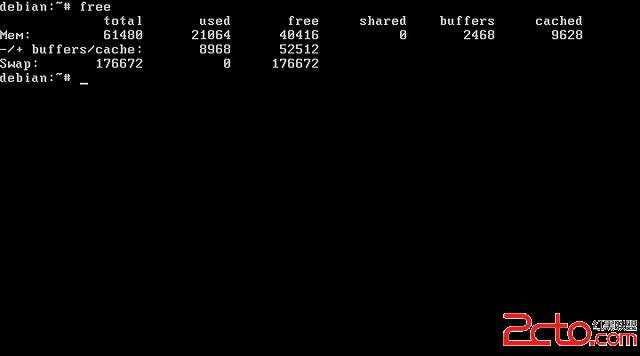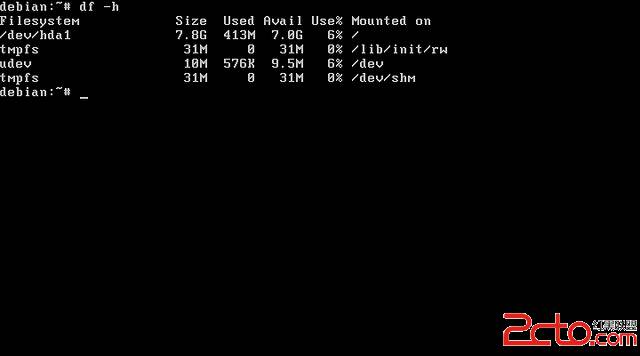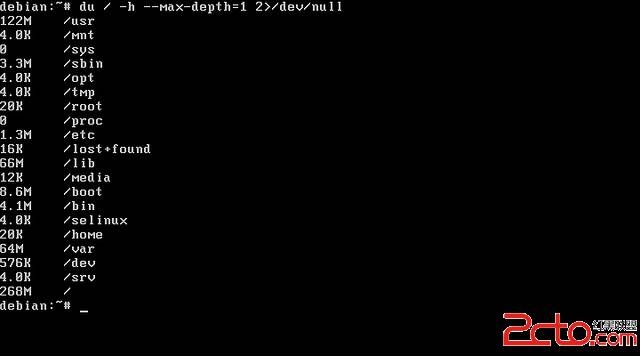手把手教你Debian - 最小化安裝
為了體現Debian的高度定制性,建立了一台內存64M的VMWare虛擬機,Debian 6的Xorg在VMWare下面無法啟動,故這裡使用版本5作為例子。
Debian光盤鏡像的下載地址為:http://cdimage.debian.org/debian-cd/
注意,在安裝系統之前,務必將網絡斷開:Debian安裝程序會自動聯網配置DHCP、配置時間服務器和尋找軟件更新,如果默認連國外的站點,速度肯定很慢。可以在安裝完畢後手動更新的。
啟動虛擬機,安裝界面如下圖。
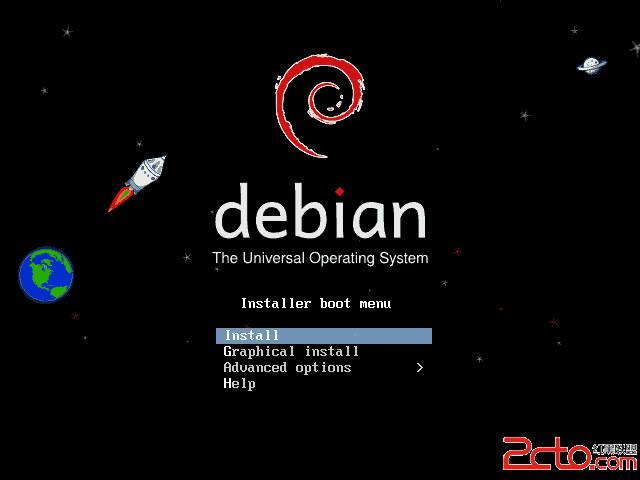
“Install”為字符界面,“Graphical install”為圖形界面,字符界面速度快,所以選第一個。
下面一個界面選擇安裝界面的語言,注意,此處所選的語言也會被作為安裝完畢系統的默認語言,千萬別選“中文-簡體”,否則在安裝完畢的系統中,字符界面全都是亂碼,這是很顯然的:電腦默認的字符界面能顯示中文才怪呢!
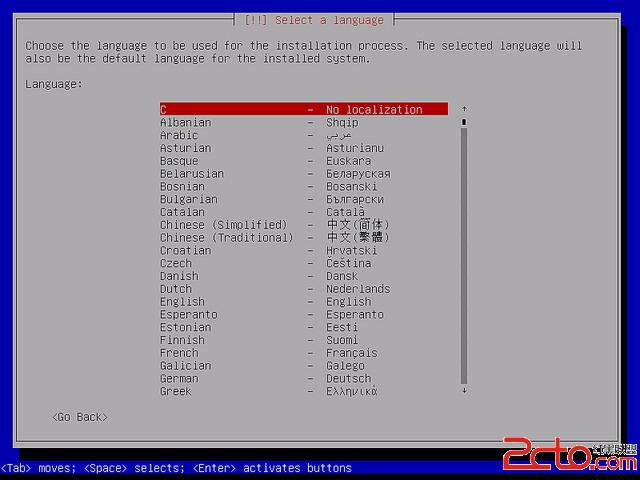
強烈建議選擇第一項“C - No localization”,就是早期Posix C標准,僅支持256個ANSI字符。在我看來區域語言是圖形界面的事情,字符界面沒必要操這份閒心。
這裡提醒一下,字符模式的安裝界面是不支持鼠標的,按“Tab”鍵可以讓紅色的焦點在選項和按鈕中切換位置,空格鍵按下所選擇的按鈕。
往下走,選擇位置,當然是“Asia”和“China”了。
鍵盤就默認的“American English”。
配置網絡的“Host name”和Windows類似,自己填,“Domain name”可以留空。
IP地址、子網掩碼、網關、DNS服務器的設置也和Windows類似。
下面是設置用戶口令。
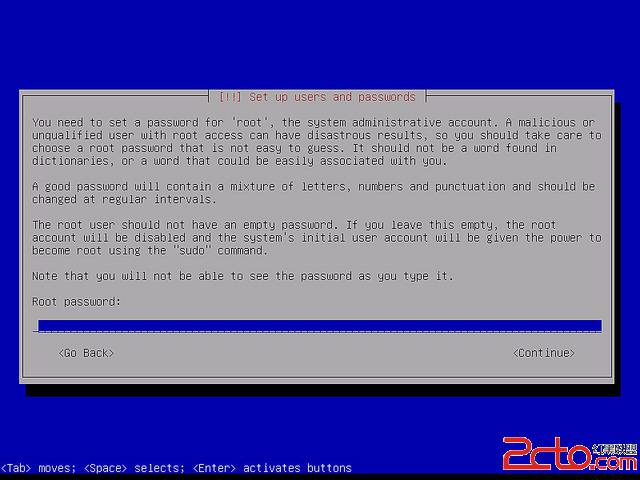
Linux默認有一個用戶名為root的用戶,具有最高權限,和Windows的Administrator一樣,這裡設置root的口令。
再往下,安裝程序提示你要創建一個普通用戶,輸入用戶名和口令。
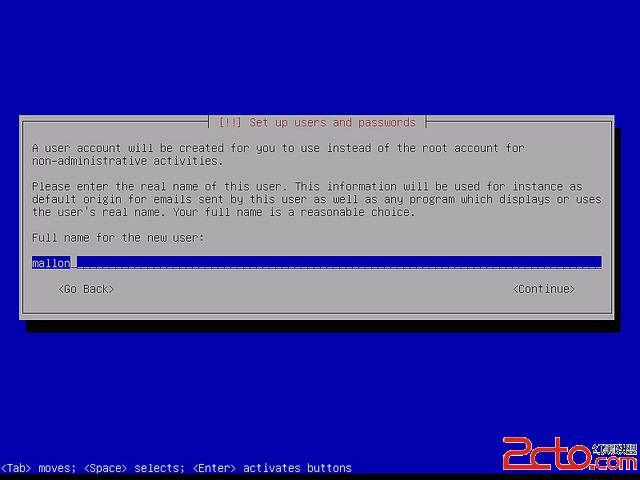
注意,無論在Windows還是在Linux下面,日常使用Administrator/root都是危險的,人為誤操作是小事,更要命的是你所運行的所有程序都繼承了你的權限,可想而知如果誤執行了惡意程序有多危險。所以平時應該用低特權用戶,而Debian對此作了強制。
再往下是磁盤分區,我習慣單一系統,單一分區,如果各位想裝多系統的話,呵呵自己GOOGLE去。
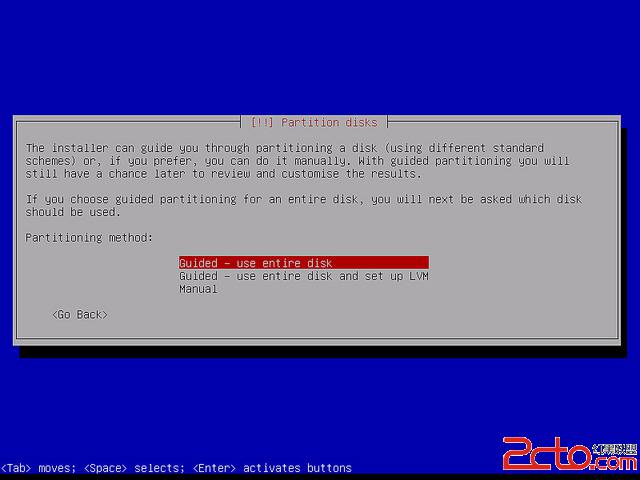
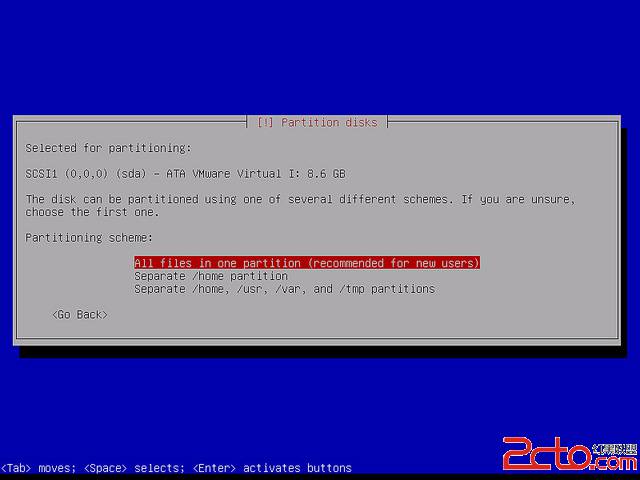
確定之後,下面就開始安裝基本系統了。
在安裝基本系統的時候有可能會跳出一些軟件包的設置界面,選擇默認即可。
基本系統安裝完畢後,下面的界面是選擇安裝的軟件,注意如果需要得到一個最小系統,那麼把其中的選項都去掉,我們需要的是手工安裝,不是麼?
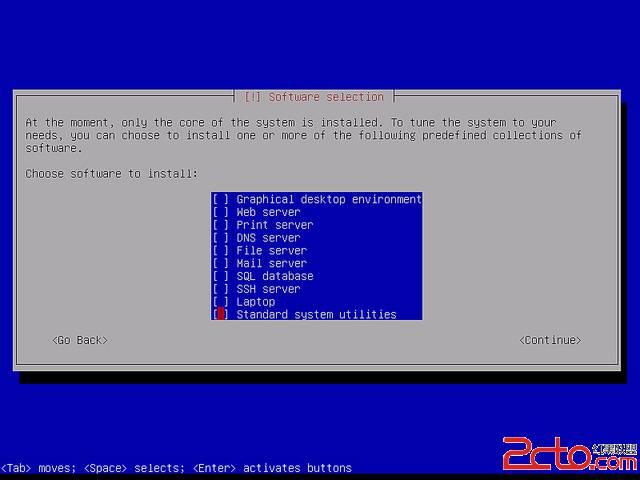
最後幾個步驟默認即可,安裝完畢後會自動重新啟動。
我們使用root(強烈不推薦)或者剛才創建的用戶即可以登陸系統了。
此時的系統基本功能已經完備,可以手工安裝需要的軟件了。
最後看看資源占用(Debian 6和5差不多):
內存占用21M。
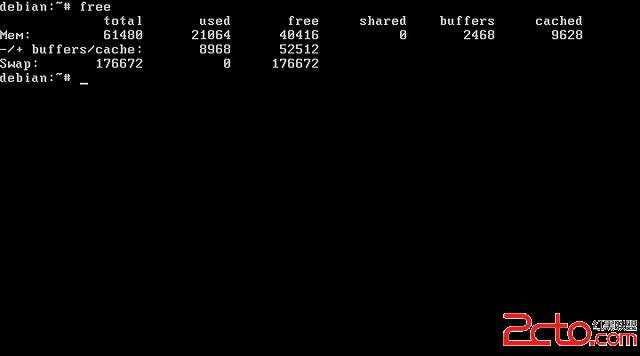
硬盤占用413M。
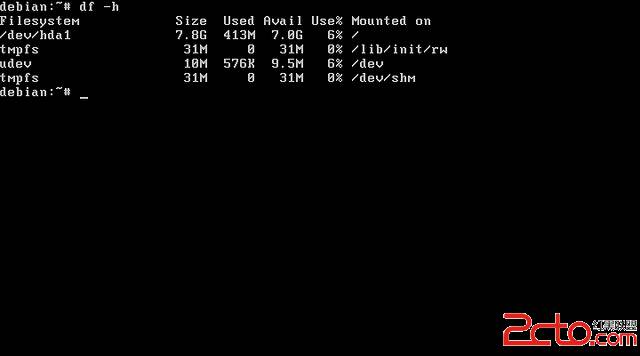
其實這裡面是有水分的,各目錄的真正大小如下所示。
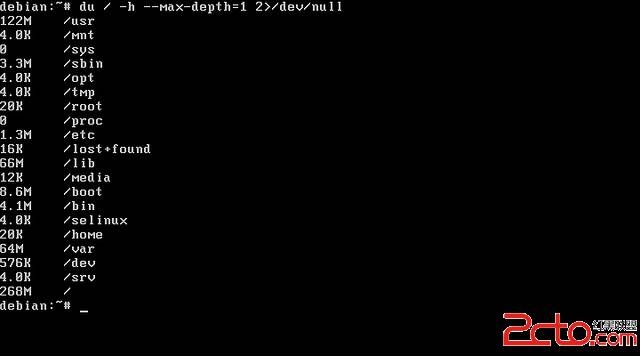
呵呵現在可以插上網線了,試著ping某個網站看看。
最後介紹幾個基本命令:
注銷 - exit
關機 - halt
重新啟動 - reboot